
Hai mai sentito parlare di “protezione da scrittura” relativamente a qualsiasi hard disk, incluso chiavette USB/ Pendrive? Si tratta di un meccanismo di sicurezza che aiuta a mantenere protetto il contenuto di un disco. Si impedisce a chiunque di aggiungere dati sulla parte protetta del disco. Per “scrittura” si intende il processo di salvataggio dei dati sul disco, per “lettura” invece si intende quel processo che consente di aprire e visualizzare i files. In una chiavetta USB di sola lettura non si può cancellare, modificare, copiare o eseguire qualsiasi altra azione sui dati. L’unica eccezione è la capacità di leggere questi dati.
Perchè creare una chiavetta USB di sola lettura?
Una delle proprietà fondamentali di dati è il fatto che possono essere facilmente modificati. Questo li rende vulnerabili alla manipolazione e alla distorsione. Se hai dei dati importanti (es. di lavoro) o riservati e vuoi evitare la loro modifica o cancellazione è importante adottare un sistema di protezione.
La soluzione di protezione più ovvia è quella di renderli “intoccabili” e quindi adottare la protezione da scrittura.
Oppure si può provare a renderli invisibili o inaccessibili utilizzando un programma come FILE LOCK PRO. O ancora meglio si può proteggere il contenuto della chiavetta USB andando a criptare tutti quei dati: per fare ciò è consigliabile usare un programma come Gilisoft USB Encryption che consente di creare un’area protetta da password nella chiavetta, a cui nessuno può accedere se non si inserisce la password corretta.
In questo articolo però vogliamo soffermarci sulla prima soluzione, la protezione da scrittura e vedere come si crea una chiavetta USB di sola lettura.
Come si crea una chiavetta USB di sola lettura?
In commercio ci sono già delle chiavette USB con un interruttore che permette di attivare la protezione da scrittura in automatico.
Se però hai una chiavetta/pendrive USB senza tale funzionalità, ecco quello che dovrai fare per renderla “di sola lettura”:
Step1. Individua la lettera del disco relativa alla tua chiavetta (E, F, H, J, K, ecc..)
Step2. Apri Windows explorer cliccando sul pulsante Windows + E.
Step3. Fai click col tasto destro sulla lettera del disco associata alla tua pendrive.
Step4. Si aprirà un menu. Clicca in basso su “PROPRIETA‘”
Step5. Accedi alla scheda “Sicurezza“, poi sotto “Utente” o “Gruppo” seleziona “Tutti” e poi “Modifia”, come mostrato qui sotto:
Step6. Si aprirà una scheda “Permessi.” La parte importante da modificare è etichettata “permetti a tutti”. Qui è dove si imposta un disco come protetto da scrittura, selezionando le caselle “Nega“.
Step7. Clicca su “Applica” o “OK” per terminare.
NB: una volta attivata la protezione da scrittura, questa funzionerà su qualsiasi computer e chiunque (incluso tu) sarà impossibilitato a modificare o aggiungere altri dati.

GloboSoft è una software house italiana che progetta e sviluppa software per la gestione dei file multimediali, dispositivi mobili e per la comunicazione digitale su diverse piattaforme.
Da oltre 10 anni il team di GloboSoft aggiorna il blog Softstore.it focalizzandosi sulla recensione dei migliori software per PC e Mac in ambito video, audio, phone manager e recupero dati.


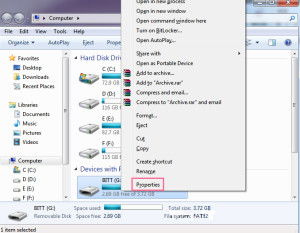


su quali caselle si deve selezionare “NEGA”? su tutte? anche lettura ed esecuzione,visualizza contenuto cartella e lettura?
Se avete la pennetta USB formattata in FAT32 è molto probabile che non troviate la sezione “Sicurezza”. Formattatela in NTFS e riprovate.
io ho bisogno che il contenuto della chiavetta sia visibile sia su pc che su smart tv ma che NON0 siano copiabili, esiste qualche software del genere?
Hai trovato la soluzione per evitare di far copiare il contenuto della pendrive? Io devo realizzare un video ma non voglio che le persone se ne impossessino. Puoi aiutarmi? Grazie
Ciao, stesso problema, vorrei inviare un videocorso su chiavetta usb ma non voglio che chi lo acquista ne faccia copie da vendere o regalare … inoltre, chiedo: l’eventuale protezione rallenta la lettura dei dati?
la mia pendrive non ha la voce sicurezza. come si fa
Ciao, al punto 5 la scheda “sicurezza” non c’è…è un problema di pennnetta? (Con tutte le pennette non appare nel menu prioprietà….. Fammi sapere, Grazie